- Pengguna telah melaporkan masalah saat mencoba menggunakan @ kunci.
- Artikel di bawah ini akan menunjukkan kepada Anda apa yang perlu dilakukan ketika itu terjadi.
- Untuk panduan pemecahan masalah lebih lanjut tentang masalah khusus ini, lihat kami Pusat Kesalahan Keyboard.
- Untuk panduan perbaikan yang lebih umum, kami juga memiliki halaman Perbaikan Windows 10 khusus.

- Unduh Alat Perbaikan PC Restoro yang dilengkapi dengan Teknologi yang Dipatenkan (tersedia paten sini).
- Klik Mulai Pindai untuk menemukan masalah Windows yang dapat menyebabkan masalah PC.
- Klik Perbaiki Semua untuk memperbaiki masalah yang memengaruhi keamanan dan kinerja komputer Anda
- Restoro telah diunduh oleh 0 pembaca bulan ini.
Masalah dengan tombol @ pada keyboard laptop Anda dapat menyebabkan berbagai masalah, tetapi hari ini, kami akan menunjukkan cara mudah memperbaiki masalah ini di laptop Windows 10 Anda.
Tanda ampersat atau @ di keyboard Anda masih masuk daftar karena telah digunakan sejak dulu untuk komersial tujuan dalam akuntansi dan faktur berarti 'pada tingkat', tetapi hari ini banyak digunakan di email dan media sosial menangani.
Ini hanya berarti kami tidak akan menjatuhkannya dalam waktu dekat, tetapi apa yang terjadi kemudian ketika Anda mengalami tombol @ tidak berfungsi di keyboard laptop Windows 10?
Ini bisa sangat menghancurkan terutama untuk penggemar media sosial dan jika Anda sering menjadi pengirim email, karena Anda mungkin tidak dapat menggunakan pintasan keyboard, dan proses menemukannya dari opsi simbol terlalu lama.
Jangan khawatir, ada solusi untuk memperbaiki masalah dan membuat kunci ampersat Anda berfungsi kembali.
Bagaimana cara memperbaiki tombol @ pada laptop Windows 10
- Coba keyboard di layar
- Gunakan papan ketik yang berbeda
- Ubah Bahasa di Panel Kontrol
- Gunakan dua tombol reset
- Jalankan dalam mode Kompatibilitas
- Perbarui driver keyboard dan chipset dari situs web produsen komputer
- Jalankan pemecah masalah Perangkat Keras dan Perangkat
- Nonaktifkan pengaturan tombol Filter
- Copot dan instal ulang driver keyboard dari situs web produsen
1. Coba keyboard di layar
Berikut cara mengaktifkannya:
- Klik Mulailah.
- Pilih Pengaturan.
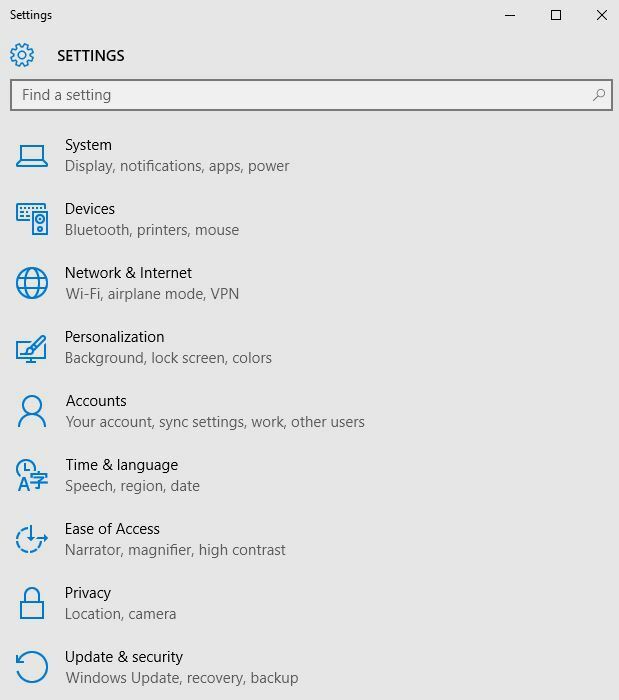
- Klik Akses mudah.
- Memilih Papan ketik.
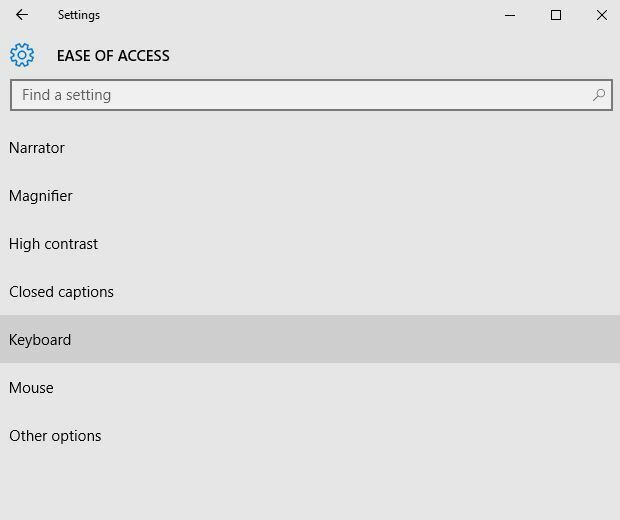
- Alihkan keyboard Layar ke DI.
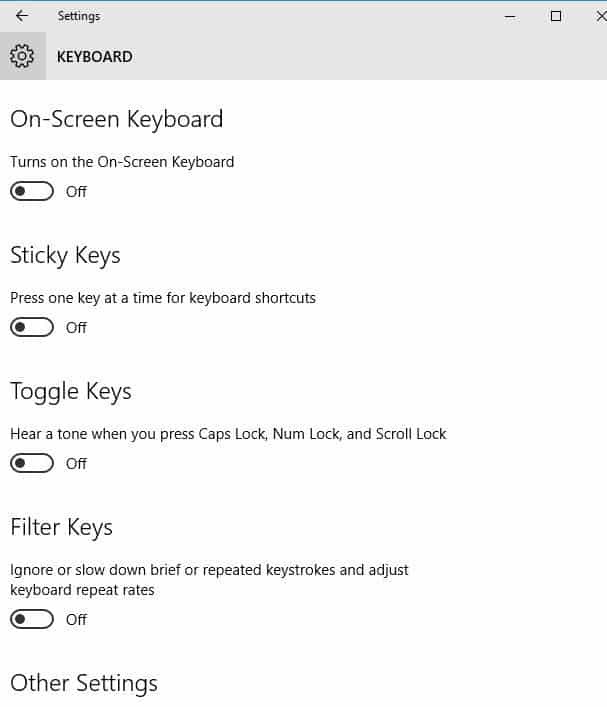
- Keyboard akan ditampilkan, coba dan periksa apakah tombol @ berfungsi saat menggunakan keyboard di layar.
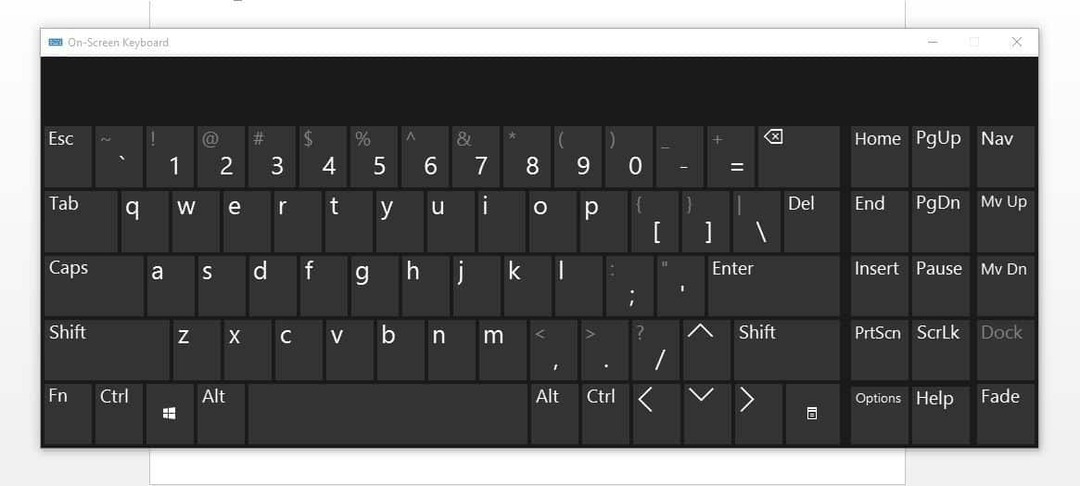
2. Ubah Bahasa di Panel Kontrol
Terkadang ketika Anda menemukan tombol @ tidak berfungsi di keyboard laptop Windows 10, itu mungkin ada hubungannya dengan pengaturan Bahasa Anda.
Berikut cara memeriksa dan mengubahnya:
- Klik Mulailah.
- Pilih Pengaturan.
- Pilih Waktu dan Bahasa.
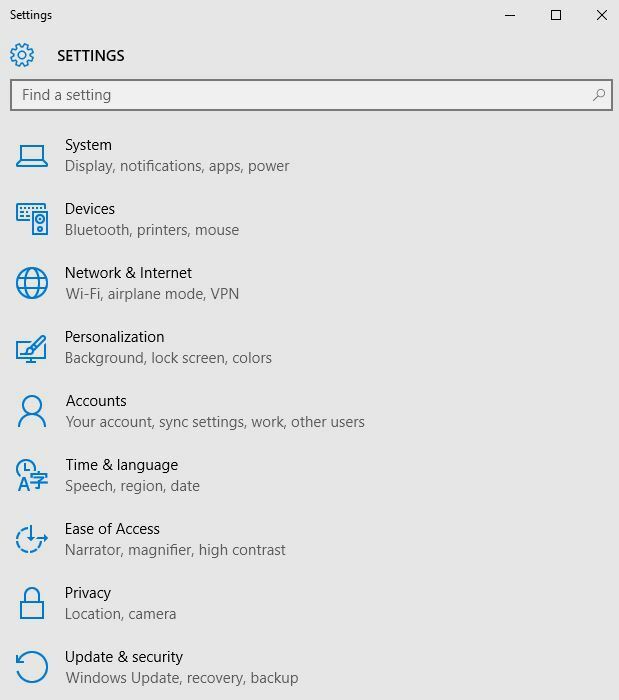
- Klik Wilayah dan bahasa.
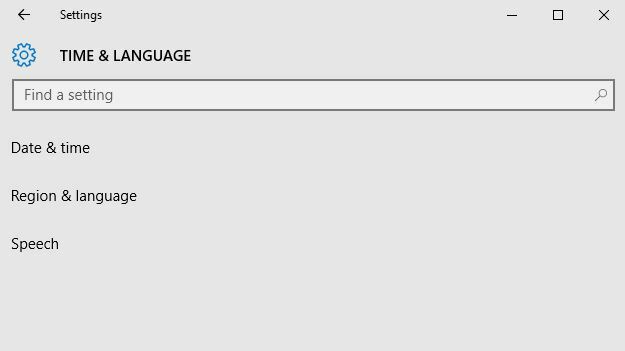
- Dibawah Negara atau Wilayah, klik Inggris (Britania Raya), dan jika tidak ada, Anda dapat menambahkannya menggunakan Tambahkan Bahasa tombol.
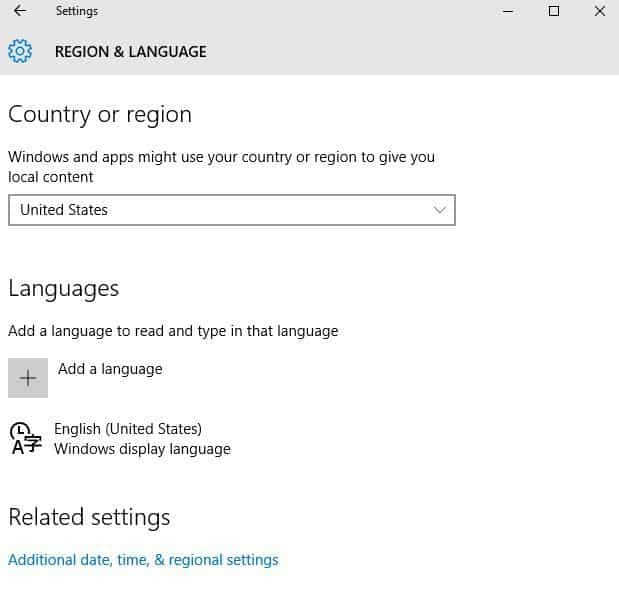
- Dibawah Bahasa, klik Bahasa tampilan Windows.
- Pilih Pilihan.
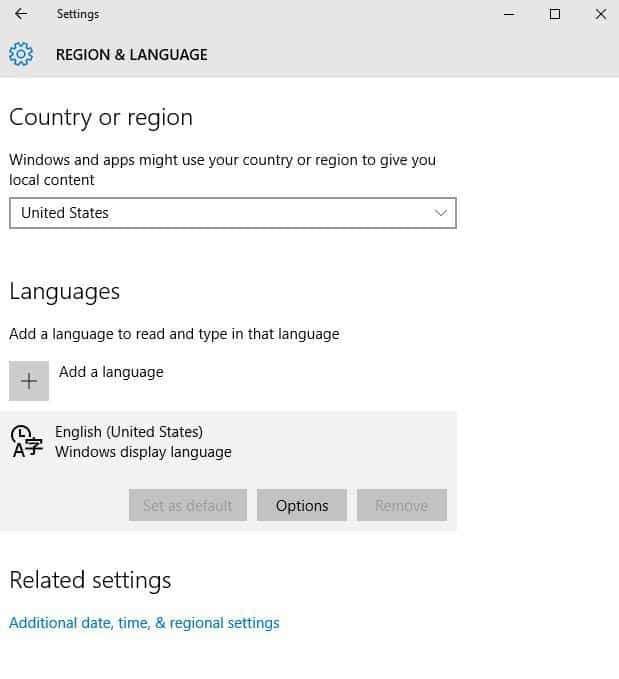
- Periksa keyboard apa yang dipilih di bawah Keyboard pilihan.
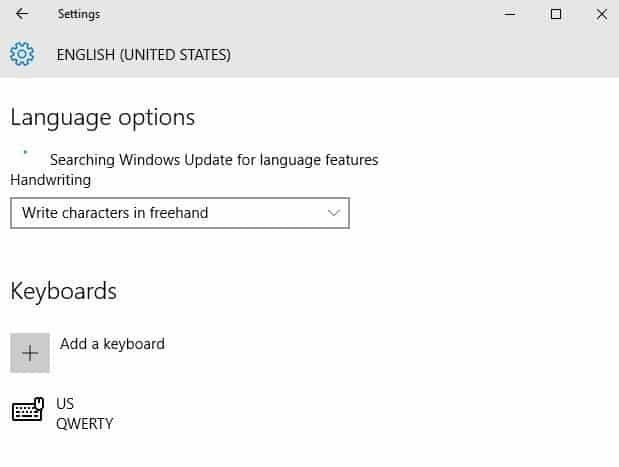
- Ubah bahasa input ke bahasa Inggris untuk lokasi Anda.
Apakah ini menyelesaikan tombol @ yang tidak berfungsi di masalah keyboard laptop Windows 10? Jika tidak, coba solusi berikutnya.
3. Perbarui driver chipset dari situs web produsen komputer
Anda dapat menemukan driver dari bagian dukungan situs web produsen untuk jenis laptop Anda.
Berikut cara memperbarui dan menginstal driver dari situs web produsen:
- Pergi ke Sub-bagian Perangkat Lunak dan Driver, atau cari driver menggunakan Google sehingga Anda bisa mendapatkan tautan langsung ke situs web produsen perangkat Anda.
- Setelah Anda berada di situs web, temukan dan unduh.
- Instal driver yang sesuai yang hilang dari laptop Anda yang dapat menyebabkan tombol @ tidak berfungsi di keyboard laptop Windows 10.
Metode lain yang dapat Anda gunakan untuk memperbarui driver Anda adalah dengan menggunakan alat pihak ketiga.
DriverFix adalah alat sederhana yang memungkinkan Anda memperbarui semua driver usang pada PC Anda secara otomatis.
 Sebagian besar waktu, driver generik untuk perangkat keras dan periferal PC Anda tidak diperbarui dengan benar oleh sistem. Ada perbedaan utama antara driver generik dan driver pabrikan.Mencari versi driver yang tepat untuk setiap komponen perangkat keras Anda bisa menjadi membosankan. Itu sebabnya asisten otomatis dapat membantu Anda menemukan dan memperbarui sistem Anda dengan driver yang benar setiap saat, dan kami sangat menyarankan Perbaikan Driver.Ikuti langkah-langkah mudah ini untuk memperbarui driver Anda dengan aman:
Sebagian besar waktu, driver generik untuk perangkat keras dan periferal PC Anda tidak diperbarui dengan benar oleh sistem. Ada perbedaan utama antara driver generik dan driver pabrikan.Mencari versi driver yang tepat untuk setiap komponen perangkat keras Anda bisa menjadi membosankan. Itu sebabnya asisten otomatis dapat membantu Anda menemukan dan memperbarui sistem Anda dengan driver yang benar setiap saat, dan kami sangat menyarankan Perbaikan Driver.Ikuti langkah-langkah mudah ini untuk memperbarui driver Anda dengan aman:
- Unduh dan instal DriverFix.
- Luncurkan perangkat lunak.
- Tunggu deteksi semua driver Anda yang salah.
- DriverFix sekarang akan menunjukkan kepada Anda semua driver yang memiliki masalah, dan Anda hanya perlu memilih yang ingin diperbaiki.
- Tunggu aplikasi untuk mengunduh dan menginstal driver terbaru.
- Mengulang kembali PC Anda agar perubahan diterapkan.

Perbaikan Driver
Jaga agar driver komponen PC Anda bekerja dengan sempurna tanpa membahayakan PC Anda.
Kunjungi situs web
Penafian: program ini perlu ditingkatkan dari versi gratis untuk melakukan beberapa tindakan tertentu.
Setelah Anda memperbarui driver Anda, periksa apakah masalahnya masih ada.
4. Gunakan reset dua tombol
Jika Anda menggunakan laptop Surface, lakukan langkah-langkah di bawah ini untuk memperbaiki tombol @ tidak berfungsi di masalah keyboard laptop Windows 10:
- Nyalakan Surface dan masuk.
- Pasang jenis atau penutup sentuh yang tidak berfungsi.
- Tahan Volume Naik kunci dan Kekuasaan kunci selama 30 detik lalu lepaskan.
- Ini akan mem-boot ulang Surface dan memaksanya untuk mengatur ulang semua driver - juga disebut reset dua tombol.
- Setelah Anda kembali ke layar masuk, gunakan keyboard Anda.
5. Jalankan dalam mode Kompatibilitas
Anda juga dapat menjalankan keyboard Anda dalam mode kompatibilitas untuk melihat apakah itu membantu.
Lakukan hal berikut:
- Klik kanan Mulailah.
- Pilih Pengaturan perangkat.
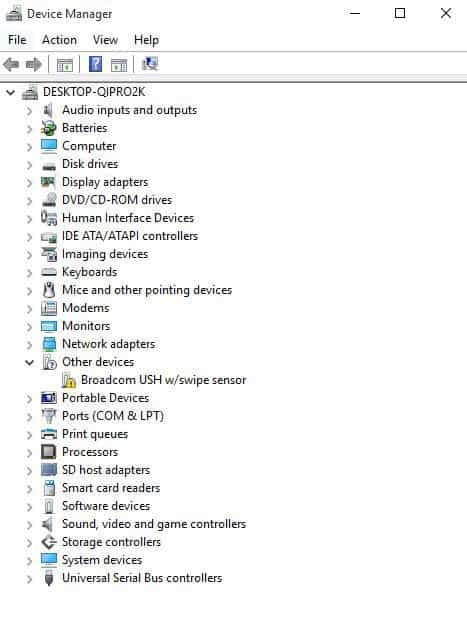
- Temukan Keyboard dan klik untuk memperluas daftar.
- Klik kanan pada driver Keyboard.
- Pilih Copot pemasangan.
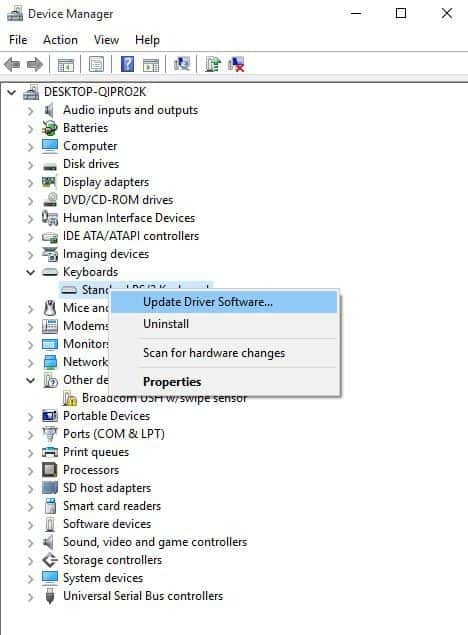
- Pergi ke Sub-bagian Perangkat Lunak dan Driver, atau cari driver menggunakan Google sehingga Anda bisa mendapatkan tautan langsung ke situs web produsen perangkat Anda.
- Setelah Anda berada di situs web, temukan dan unduh.
- Instal driver yang sesuai yang hilang dari laptop Anda yang dapat menyebabkan tombol @ tidak berfungsi di keyboard laptop Windows 10.
- Klik kanan pada driver.
- Pilih Properti.
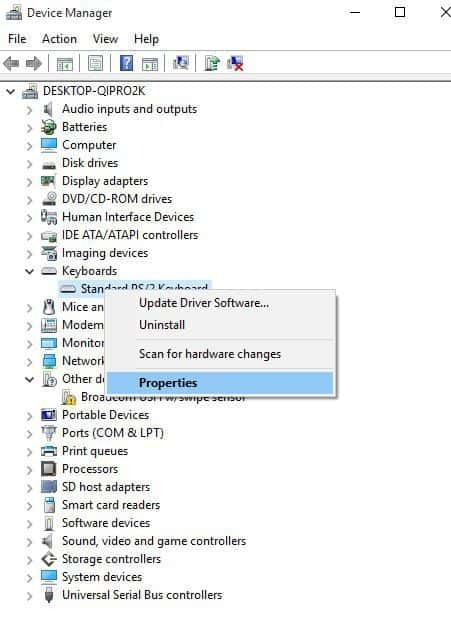
- Pilih Kesesuaian tab.
- Centang kotak Jalankan program ini dalam Mode Kompatibilitas untuk.
- Pilih Windows 10 sistem operasi dari drop-down.
- Klik Menerapkan, lalu klik baik dan jalankan file untuk menginstalnya.
6. Gunakan papan ketik yang berbeda

Jika tombol @ tidak berfungsi di keyboard laptop Anda, ada kemungkinan keyboard Anda rusak. Sebagai solusinya, Anda dapat memasang keyboard USB ke laptop Anda dan menggunakannya sebagai solusi sementara.
Ini bukan solusi yang paling elegan, tetapi ini akan memungkinkan Anda untuk menggunakan laptop Anda sampai Anda berhasil menemukan penyebab masalahnya.
7. Jalankan pemecah masalah Perangkat Keras dan Perangkat
Jika Anda menemukan tombol @ tidak berfungsi di keyboard laptop Windows 10, jalankan pemecah masalah Perangkat Keras dan Perangkat untuk menyelesaikan masalah.
Ini memeriksa masalah yang sering terjadi dan memastikan perangkat atau perangkat keras baru terpasang dengan benar di komputer Anda.
Berikut cara melakukannya:
- Klik kanan Mulailah.
- Pilih Panel kendali.
- Pergi ke Dilihat oleh pilihan di pojok kanan atas.
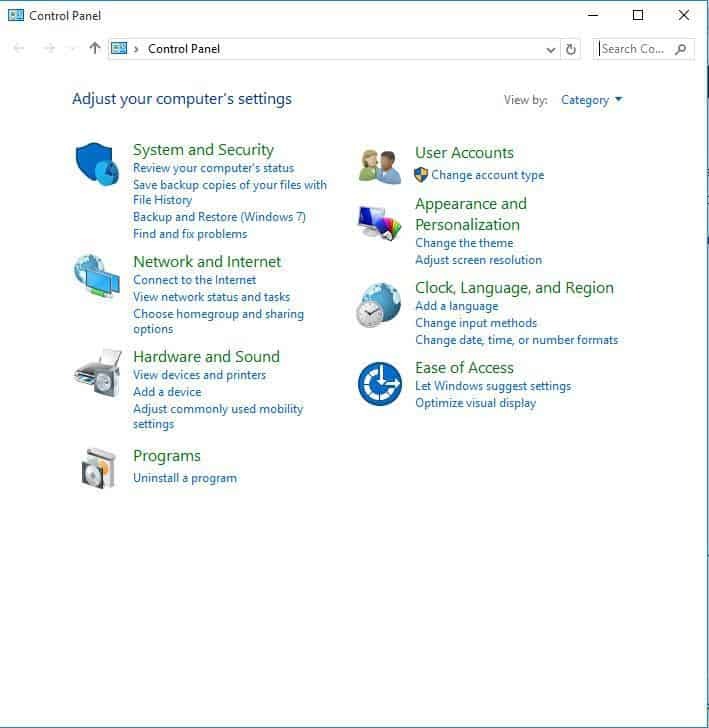
- Klik panah tarik-turun dan pilih Ikon besar.
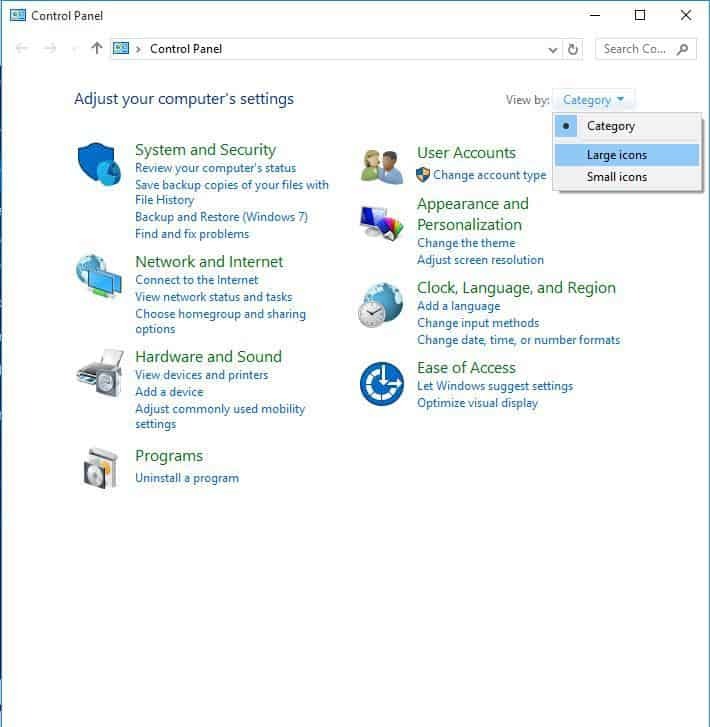
- Klik Penyelesaian masalah.
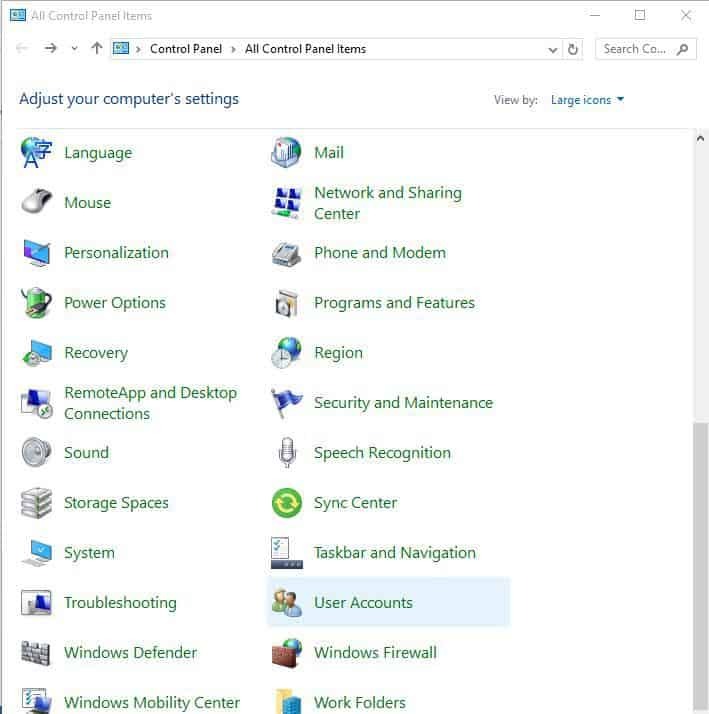
- Klik Lihat semua pilihan di panel kiri.
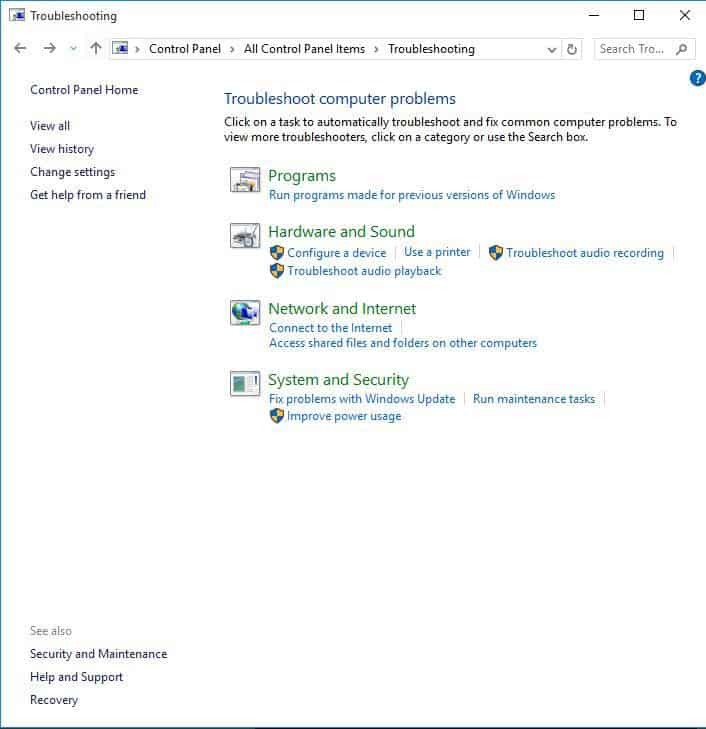
- Klik Perangkat Keras dan Perangkat.
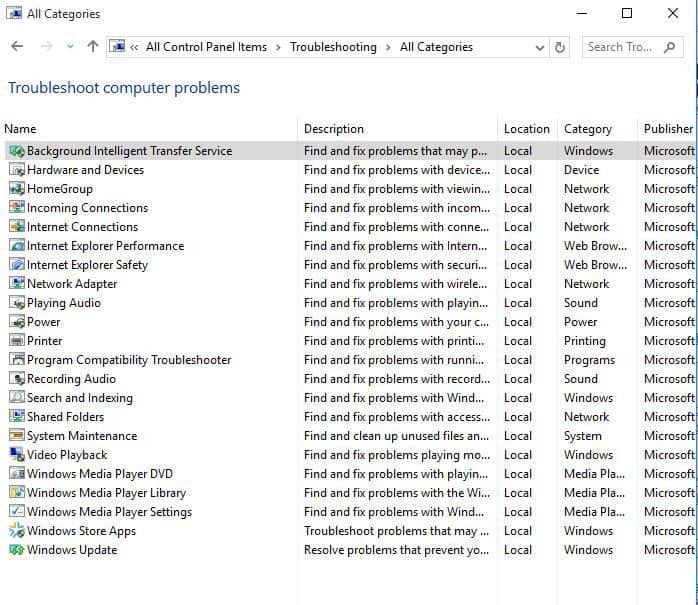
- Klik Lanjut untuk menjalankan pemecah masalah
Ikuti petunjuk untuk menjalankan pemecah masalah Perangkat Keras dan Perangkat. Pemecah masalah akan mulai mendeteksi masalah apa pun yang mungkin menjadi penyebab tombol @ tidak berfungsi di keyboard laptop Windows 10.
8. Nonaktifkan pengaturan tombol Filter
Berikut cara melakukannya:
- Klik kanan Mulailah.
- Pilih Panel kendali.
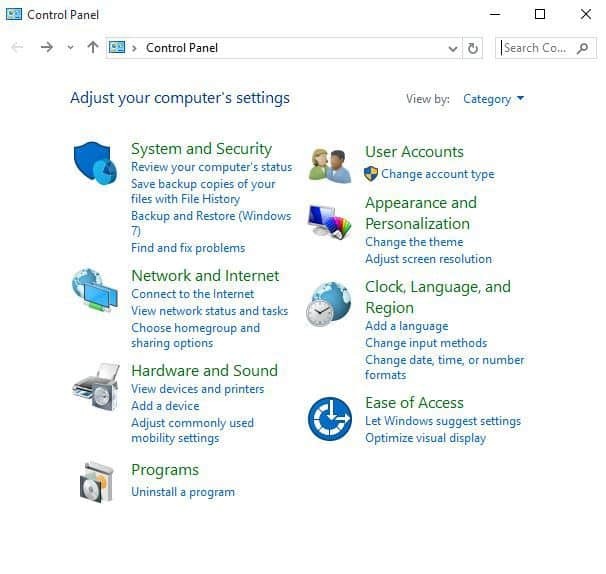
- Pilih Akses mudah.
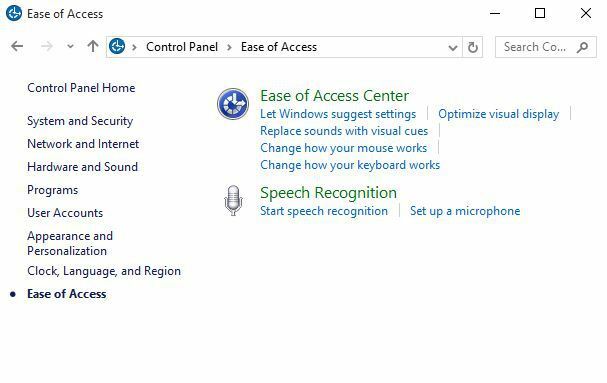
- Klik Ubah cara kerja keyboard Anda.
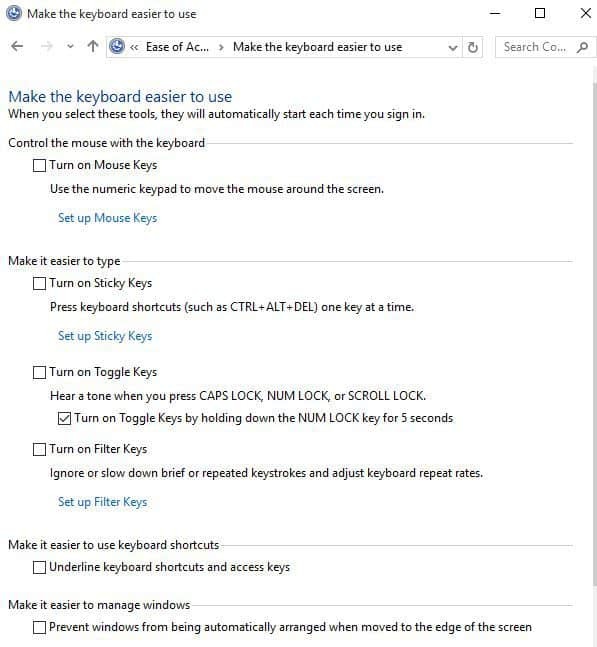
- Temukan kotak centang untuk Nyalakan Tombol Filter.
- Hapus centang jika ada tanda dan lihat apakah keyboard Anda berfungsi lagi.
9. Copot dan instal ulang driver keyboard dari situs web produsen
Berikut cara melakukannya:
- Klik kanan Mulailah.
- Pilih Pengaturan perangkat.
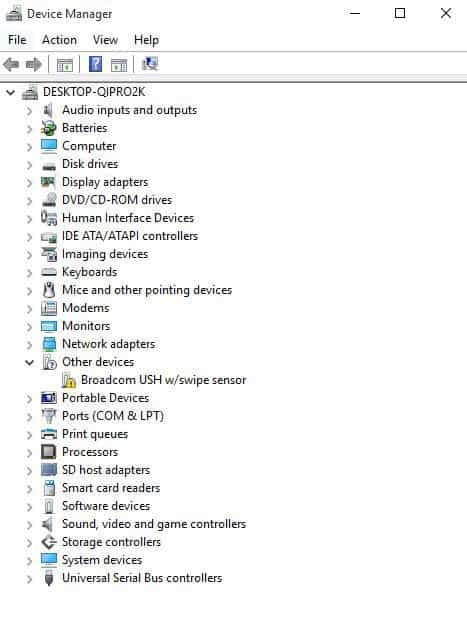
- Pencarian untuk Keyboard dan klik untuk memperluas daftar.
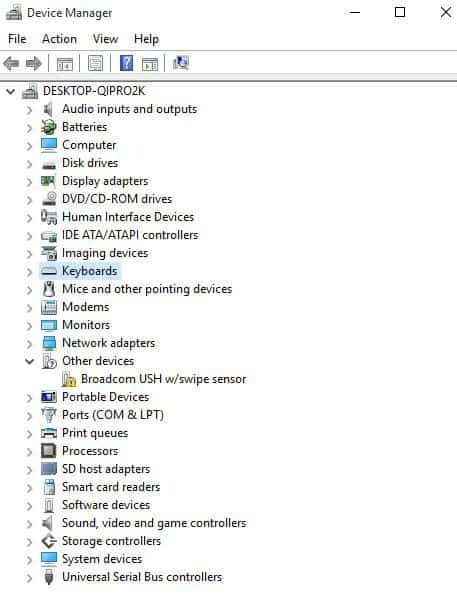
- Klik kanan pada Papan ketik sopir.
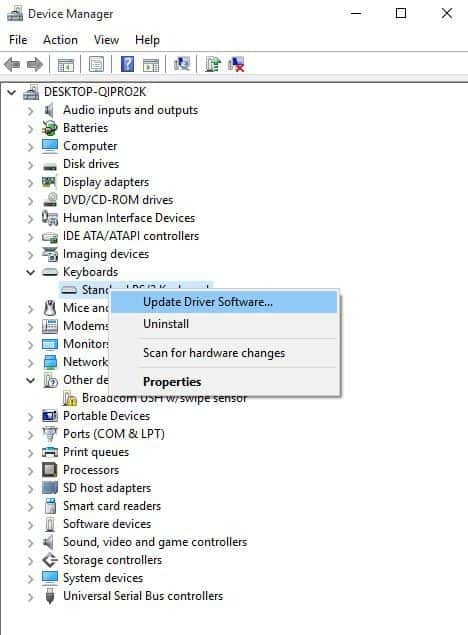
- Pilih Copot pemasangan.
- Pergi ke Sub-bagian Perangkat Lunak dan Driver, atau cari driver menggunakan Google sehingga Anda bisa mendapatkan tautan langsung ke situs web produsen perangkat Anda.
- Setelah Anda berada di situs web, temukan dan unduh.
- Instal driver yang sesuai yang hilang dari laptop Anda yang dapat menyebabkan tombol @ tidak berfungsi di keyboard laptop Windows 10.
Apakah salah satu dari solusi ini membantu Anda memperbaiki tombol @ tidak berfungsi di masalah keyboard laptop Windows 10? Beri tahu kami di bagian komentar di bawah.
 Masih mengalami masalah?Perbaiki dengan alat ini:
Masih mengalami masalah?Perbaiki dengan alat ini:
- Unduh Alat Perbaikan PC ini dinilai Hebat di TrustPilot.com (unduh dimulai di halaman ini).
- Klik Mulai Pindai untuk menemukan masalah Windows yang dapat menyebabkan masalah PC.
- Klik Perbaiki Semua untuk memperbaiki masalah dengan Teknologi yang Dipatenkan (Diskon Eksklusif untuk pembaca kami).
Restoro telah diunduh oleh 0 pembaca bulan ini.
Pertanyaan yang Sering Diajukan
Jika Anda keyboard laptop tidak berfungsi di Windows 10, mengikuti langkah pemecahan masalah yang tepat akan memperbaiki masalah.
Kadang-kadang Tombol @ dan ” dapat berpindah tempat. Ketika itu terjadi, Anda. perlu memastikan bahwa perubahan tata letak tidak dilakukan secara tidak sengaja.
Ada banyak alasan mengapa Anda Kunci Windows mungkin tidak berfungsi, termasuk driver keyboard yang buruk atau kesalahan sistem.


